ปกติแล้วการแคปเจอร์หน้าจอเว็บไม่ใช่เรื่องยากเลยใช่ไหมคะ แค่กดปุ่ม print screen สำหรับ windows หรือ command + shift +3 สำหรับ mac แต่จะเป็นเพียงการแคปเจอร์หน้าจอปัจจุบันใน 1 scroll เท่านั้น วันนี้จะมาแนะนำวิธีในการแคปเจอร์หน้าจอแบบยาว ซึ่งจะมีประโยชน์อย่างมากในการที่ต้องการแคปเจอร์หน้าเว็บทั้งหน้า (scroll จนหมดหน้า) ซึ่งจะทำให้เห็นภาพรวมของหน้าเว็บของเราแบบง่ายๆ ในคลิกเดียว มาดูกันเลยค่ะว่าต้องทำยังไงบ้าง 🙂
หากต้องการแคปเจอร์หน้าเว็บ แน่นอนว่าเราต้องใช้ Browser หนึ่งตัว ในการเปิดหน้าเว็บขึ้นมานะคะ ในที่นี้แนะนำให้ใช้ Google Chrome ซึ่งเป็น Browser ที่เราคุ้นเคย และใช้กันเป็นประจำอยู่แล้ว หากใครยังไม่ได้ติดตั้งกดดาวน์โหลดที่นี่เลยค่ะ
เมื่อมี Google Chrome เรียบร้อยแล้ว ขั้นตอนแรก เราต้องติดตั้ง Extension เพิ่มเติมค่ะ โดยเข้าไปที่ google แล้วค้นหาคำว่า “Google Web Store” หรือคลิกที่นี่ค่ะ
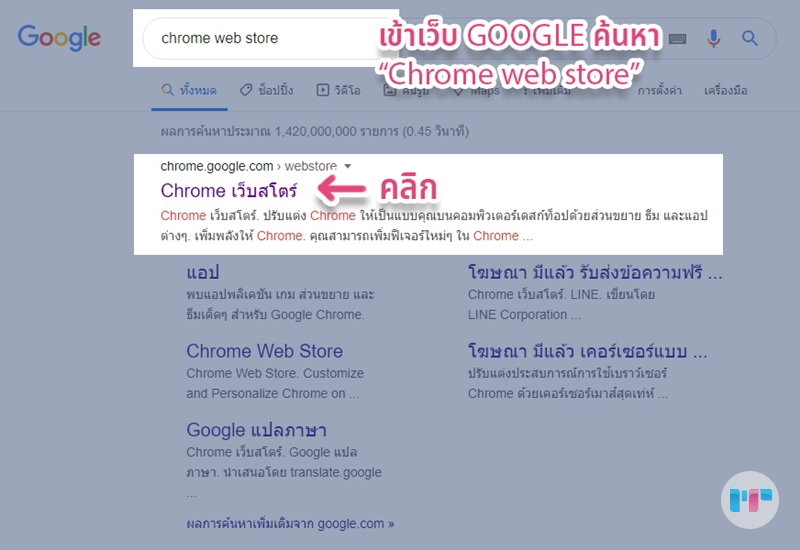
จากนั้นพิมพ์ “gofullpage” ที่ช่องค้นหาของ Chrome เว็บสโตร์ค่ะ
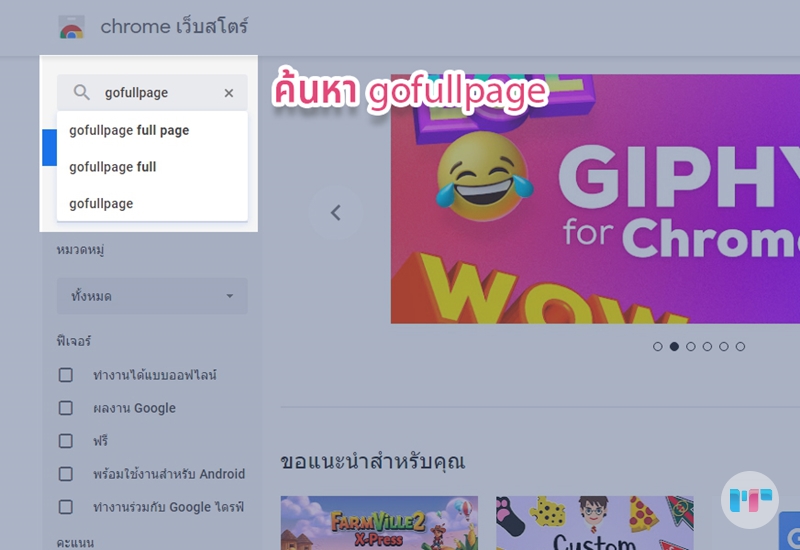
จะพบกับส่วนขยาย GoFullPage โลโก้ตามภาพ คลิกเข้าไปเลยค่ะ
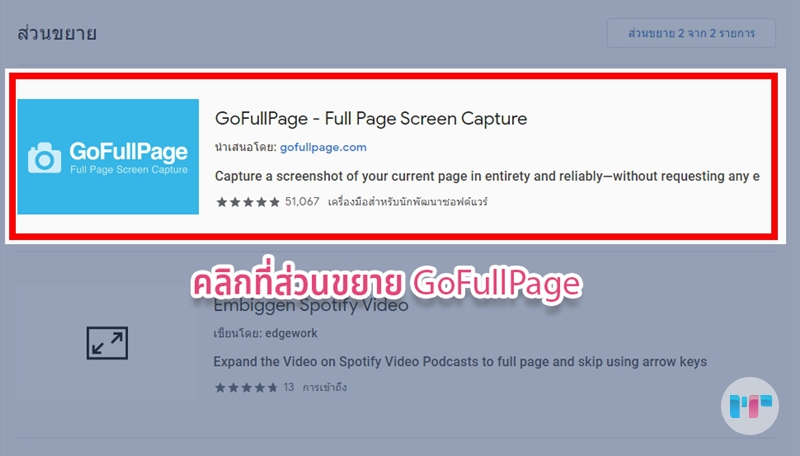
จะพบกับหน้ารายละเอียดของ extension GoFullpage ให้คลิกที่ปุ่ม “เพิ่มใน Chrome“
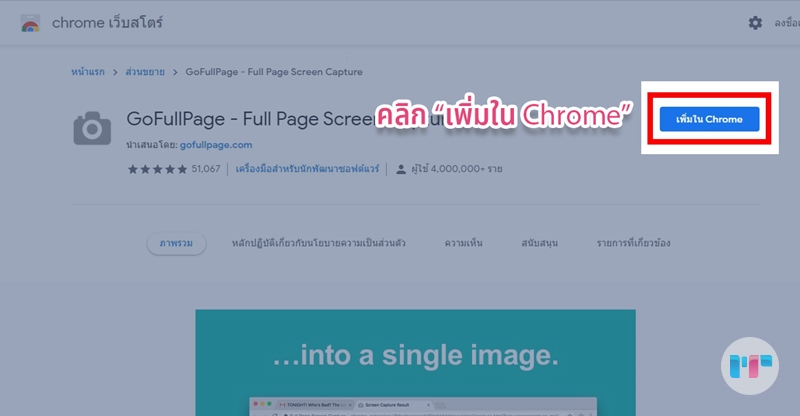
จะมี Pop up เด้งเตือนยืนยันการเพิ่ม GoFullPage เข้าใน Google Chrome ให้กดปุ่ม “Add extension”
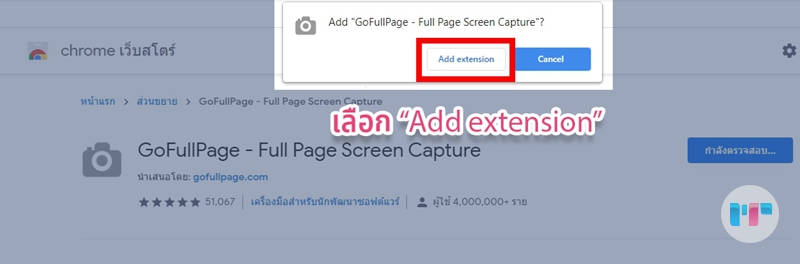
จะพบกับหน้าจอ Welcome to GoFullPage ดังภาพค่ะ

จากนั้นเราจะมาเริ่มการแคปเจอร์หน้าจอเว็บแบบเต็มความยาวกันเลยนะคะ
เริ่มต้นด้วยเปิดหน้าเว็บที่เราต้องการแคปเจอร์ขึ้นมา จากนั้นที่มุมขวาบน Browser Chrome คลิกไอคอนจิ๊กซอว์ จะมี extension หลายอันๆ ที่เรา add ไว้ขึ้นมา ให้เลือก “GoFullPage – Full Page Screen Capture” ไอคอนรูปกล้องถ่ายรูป ดังภาพค่ะ

GoFullPage จะทำการแคปเจอร์หน้าเว็บโดยจะเลื่อนหน้าจออัตโนมัติไปจนสุด และแสดงผลดังภาพค่ะ

เราจะสามารถเก็บไฟล์ที่แคปเจอร์มาได้โดย
- คลิกไอคอนที่แถบเครื่องมือด้านขวาบน
- คลิกขวาที่รูป แล้วเลือกรูปแบบการจัดเก็บที่ต้องการ
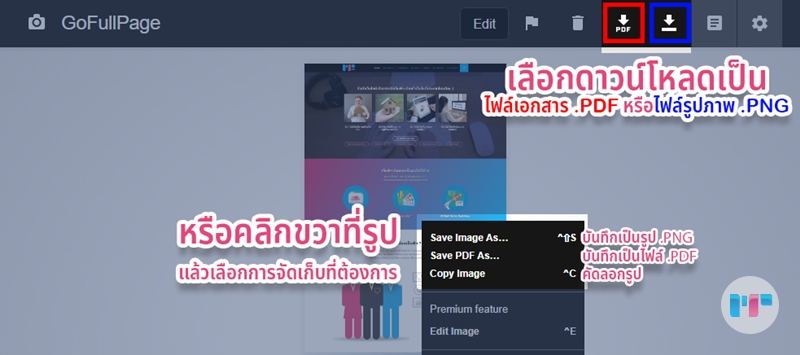
เรียบร้อยค่ะ การติดตั้งครั้งแรกอาจจะมีหลายขั้นตอนหน่อย แต่ครั้งต่อไป แค่กดปุ่มรูปกล้องถ่ายรูปก็สามารถแคปเจอร์ได้เลย ง่ายมากเลยใช่ไหมคะ คราวนี้เราก็สามารถแคปเจอร์หน้าเว็บไซต์ทั้งหน้าเพื่อดูภาพรวมได้แบบสะดวกมากๆ เลยค่า 🙂
ต้องการข้อมูลเพิ่มเติมเกี่ยวกับเว็บไซต์ ปรึกษาฟรี!
- Website: mpgraphichouse.com
- มือถือ: 086 666 5964
- Line OA : @mpgraphichouse (http://nav.cx/duNABJn)



0 Comments